Cómo poner publicidad en tu blog con Google AdSense
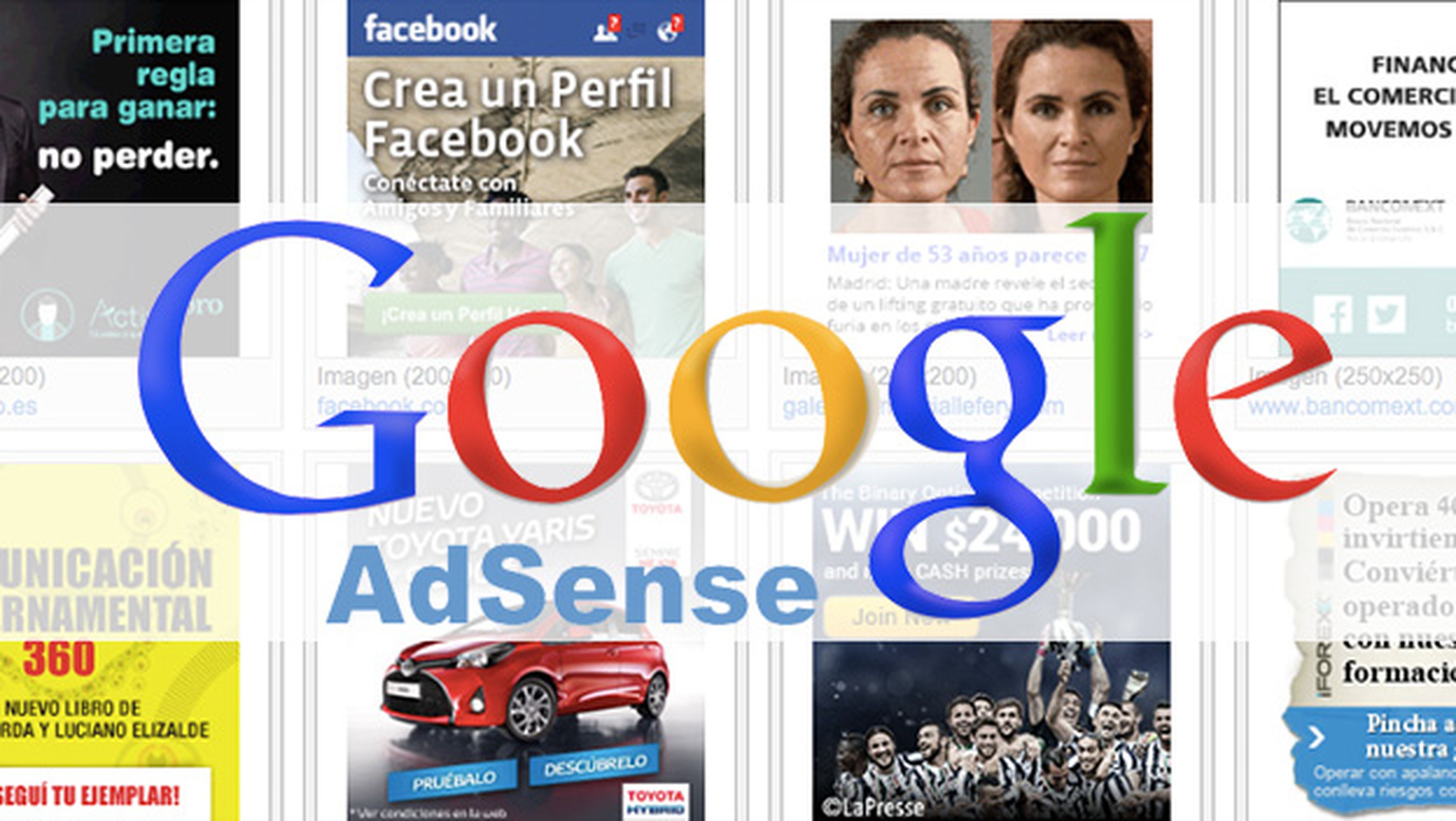
Inicia sesión con tu cuenta de Google
¿Alguna vez te has preguntado cómo poner publicidad en tu blog con Google AdSense? Seguro que sí, aunque tienes que tener en cuenta que necesitarás bastante tráfico para obtener unos ingresos razonables.
Además, los pagos se realizan una vez que has llegado a la cantidad mínima de facturación, que es de 70 euros. Si tienes pocas visitas en tu blog, quizás te convenga esperar a implantar publicidad en él.
Para comenzar, tan sólo tienes que iniciar sesión con tu cuenta de Google en la página principal de Google AdSense.
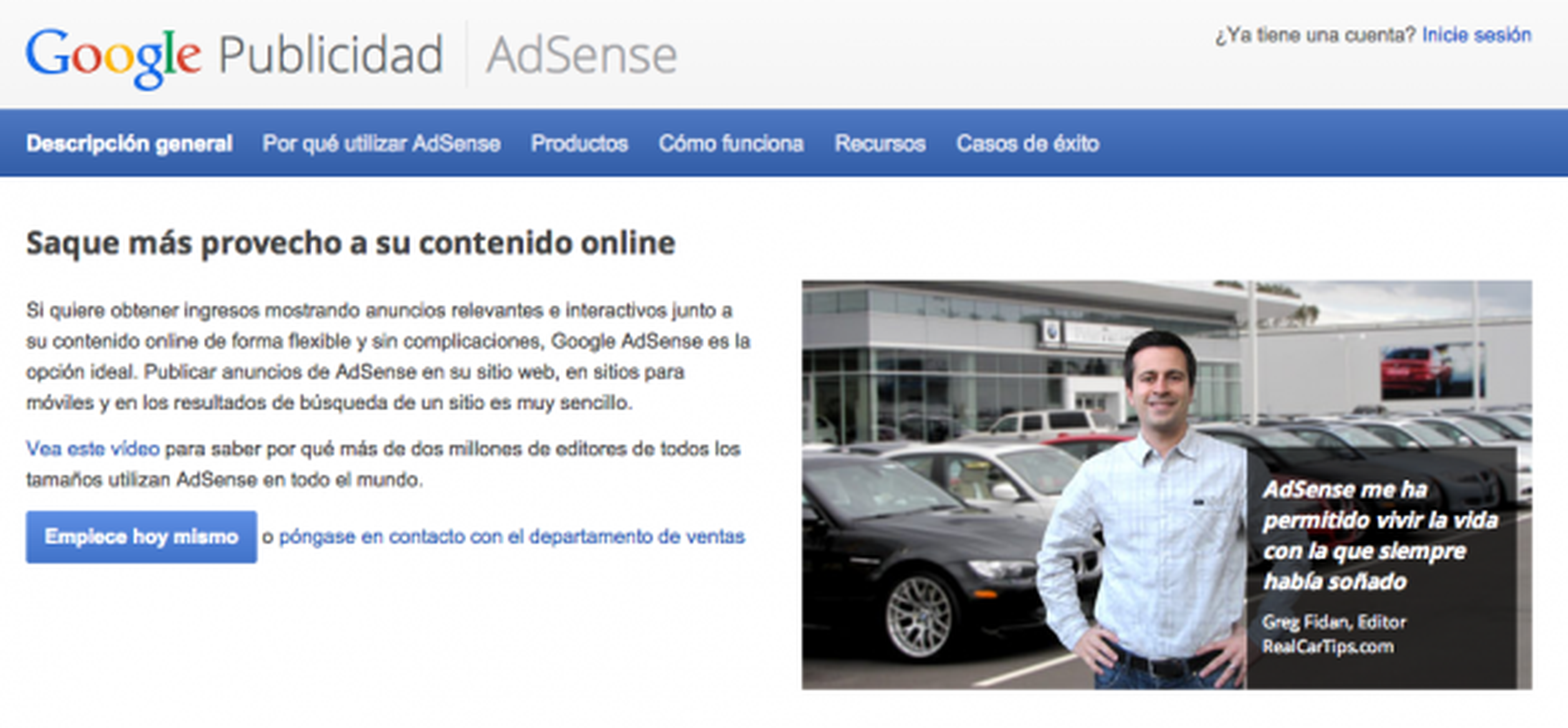
Haz click sobre "Empiece hoy mismo" y se te abrirá un tutorial para configurar tu cuenta en unos sencillos pasos.
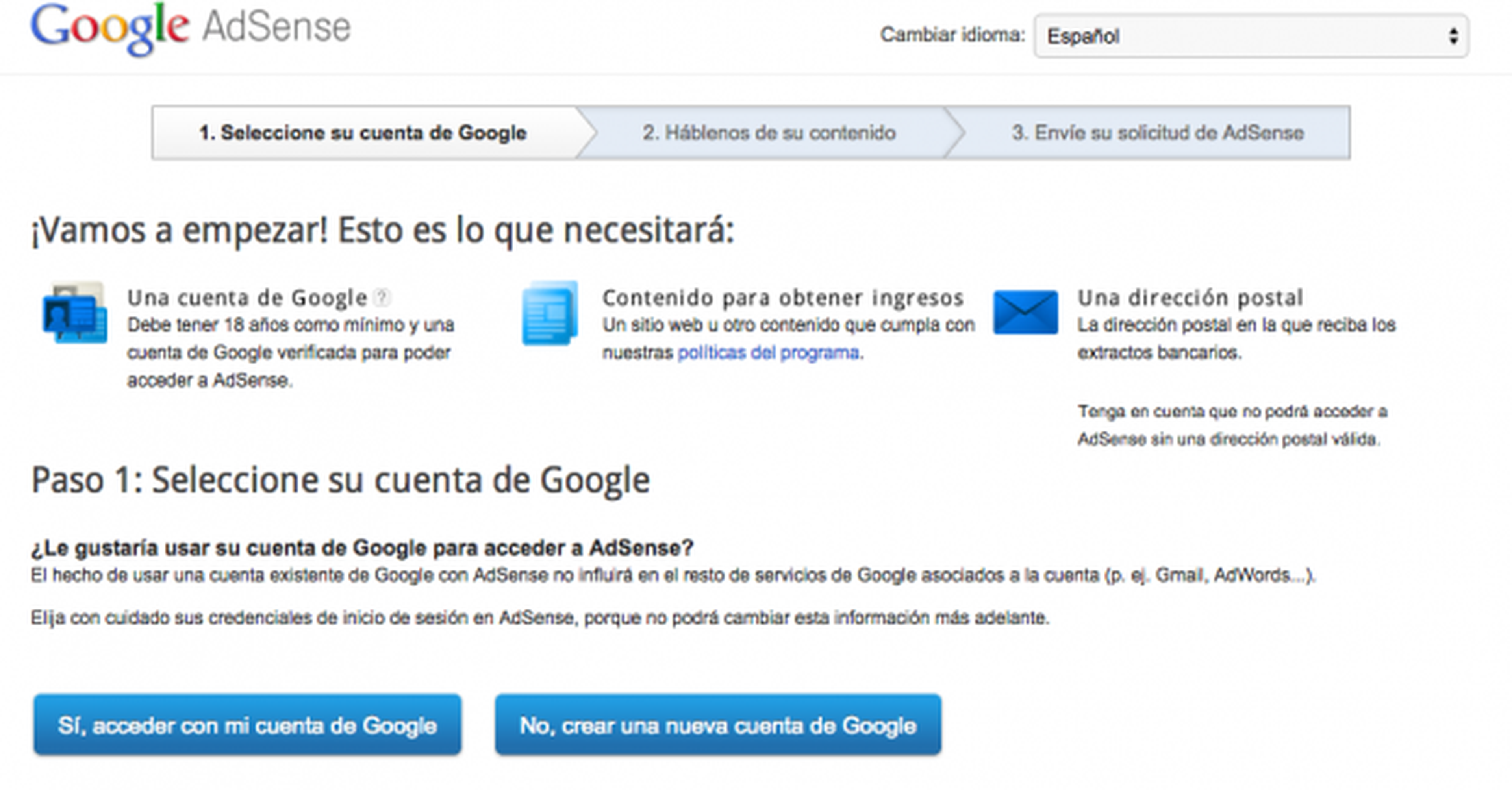
Podrás elegir iniciar sesión con una cuenta de Google actual o con una nueva. Si eliges la primera, haz click sobre "Sí, acceder con mi cuenta de Google" para iniciar sesión.
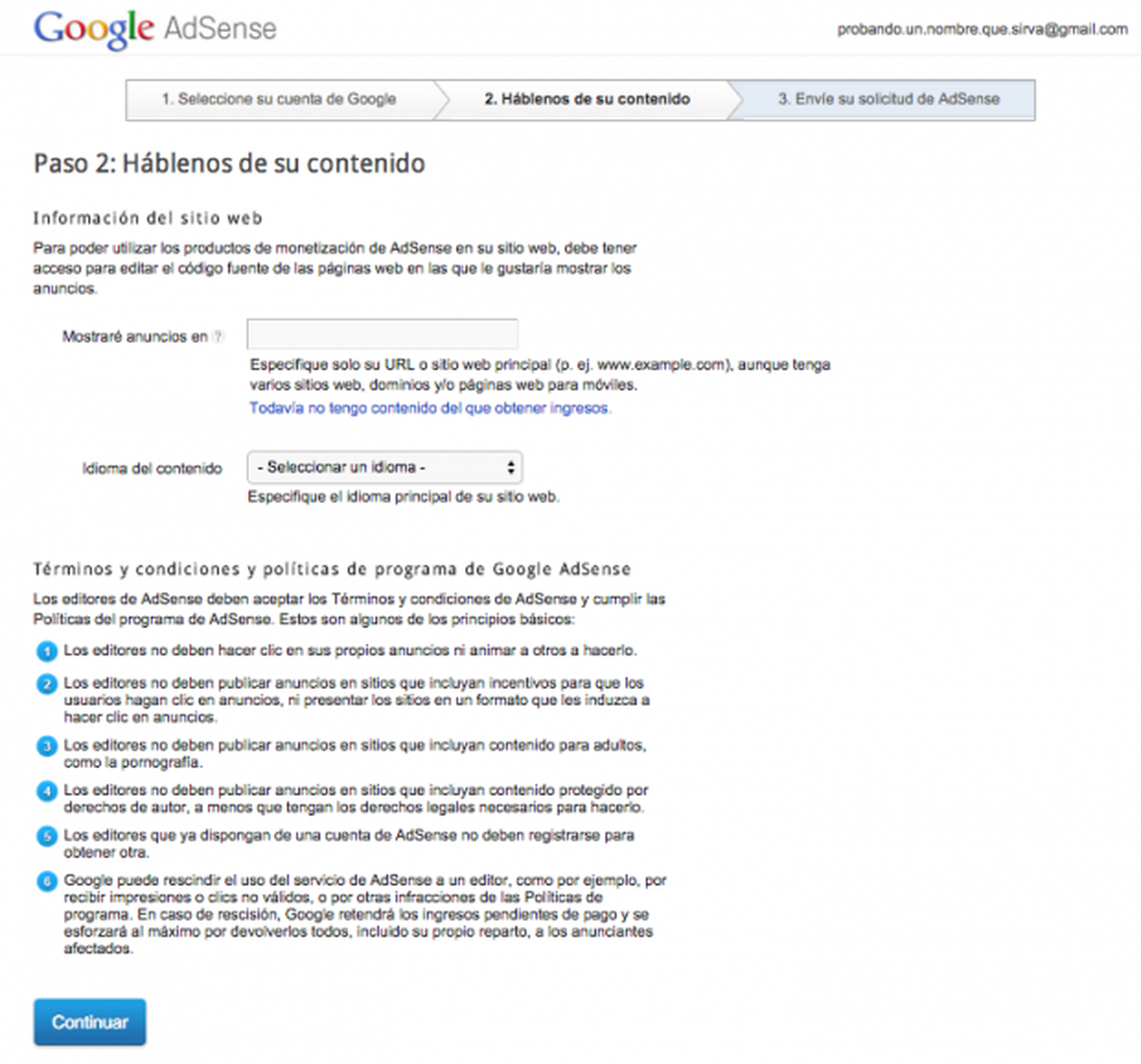
Tendrás que introducir cuál es tu sitio web en "Mostraré anuncios en" y seleccionar el idioma de tu página web en "Idioma del contenido".
Además, tendrás que aceptar los términos y condiciones de los anunciantes en Google AdSense. Una de las normas más importantes es la de no hacer click en tu propio contenido. Cuidado, porque Google es muy estricto con esto y puede eliminar tu cuenta si lo incumples.
A continuación, tendrás que seleccionar tu país o territorio, zona horaria y tipo de cuenta (si eres una empresa o un particular).
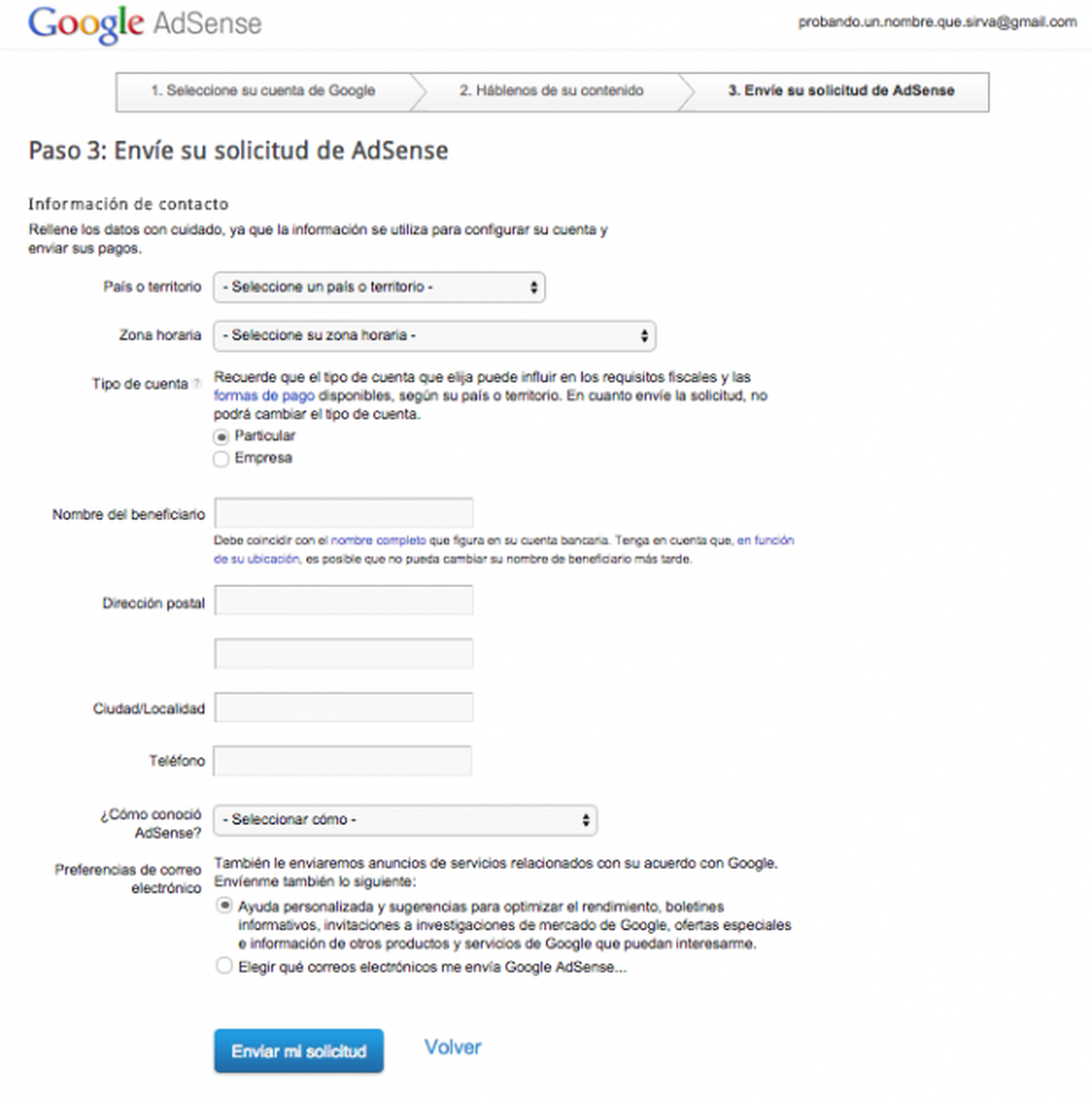
Además, tendrás que introducir también tus datos de contacto y elegir tus preferencias de correo electrónico (selecciona "Elegir qué correos electrónicos me envía Google AdSense" para marcar aquellos que realmente te interesen).
Una vez que hayas hecho click sobre "Enviar mi solicitud" se creará tu cuenta de Google AdSense y, una vez aprobada, podrás empezar a poner publicidad en tu blog.
Crea un bloque de anuncios
Una vez hayas creado tu cuenta y esté aprobada, podrás crear un bloque de anuncios. Para ello, haz click sobre "Mis anuncios" (menú superior).

A continuación, pulsa sobre "Nuevo bloque de anuncios" para configurar la publicidad que insertarás en tu blog.

Asígnale un nombre (da igual el que le pongas, es sólo para que tú lo distingas de otros que hayas creado) y elige el tamaño de los anuncios que se mostrarán en tu blog.
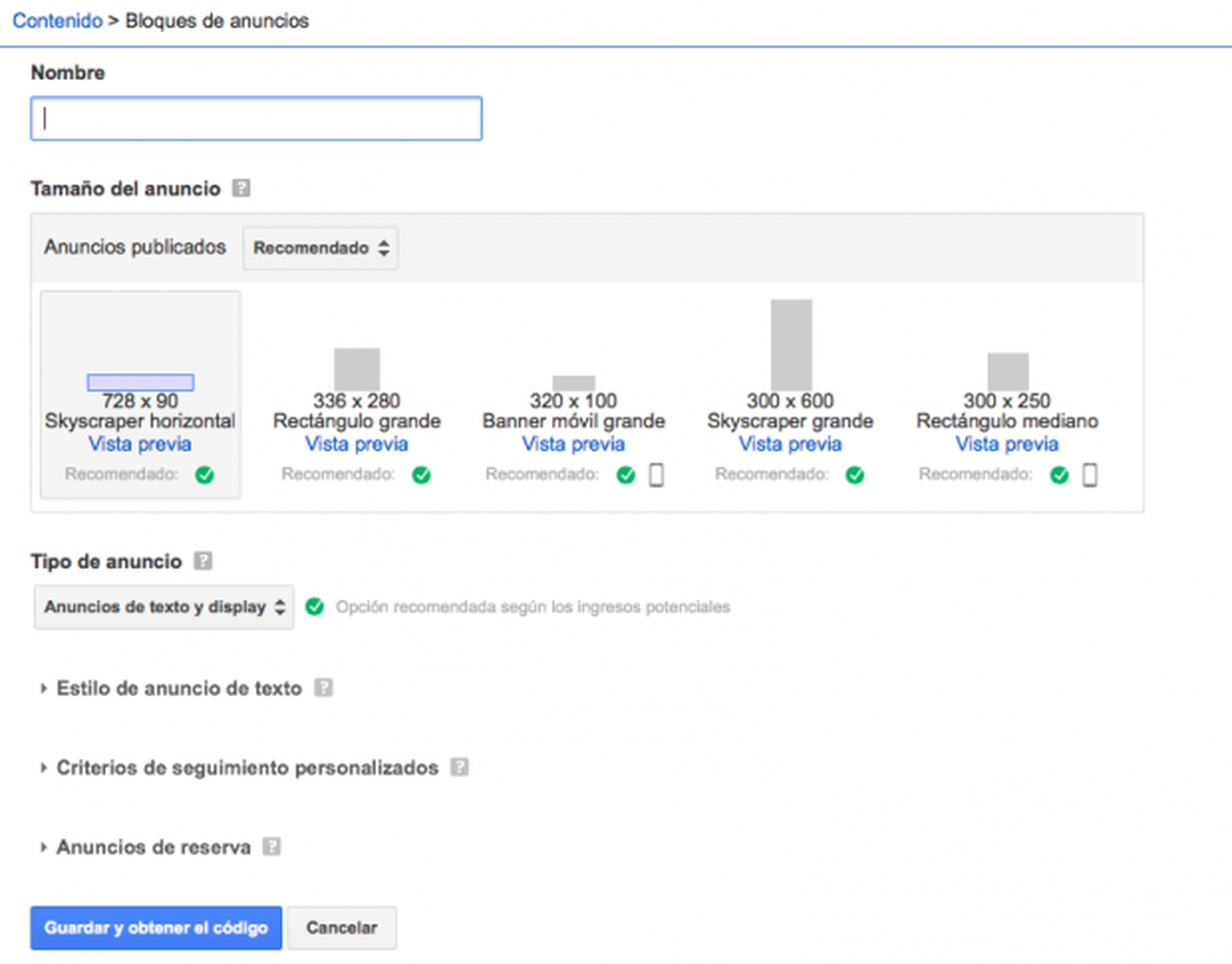
Además, puedes elegir qué tipo de anuncios se mostrarán en tu blog: texto, display (con imágenes) y texto y display (se mostrará cualquiera de las dos opciones).
Podrás personalizar distintas opciones, como el estilo del anuncio de texto (si has elegido sólo display no podrás editar esta opción) o los anuncios de reserva (cuando Google no encuentre anuncios para tu blog puedes elegir que haya un hueco en blanco o que muestre anuncios de una web de temática similar a la tuya, por ejemplo).
Una vez lo hayas configurado, haz click sobre "Guardar y obtener código".
Copia el código en tu página
Tendrás que copiar el código que Google AdSense te proporciona y pegarlo en el sitio donde quieras que vaya la publicidad en tu blog. Por ejemplo, puedes crear un widget en tu blog de Wordpress y pegarlo ahí.
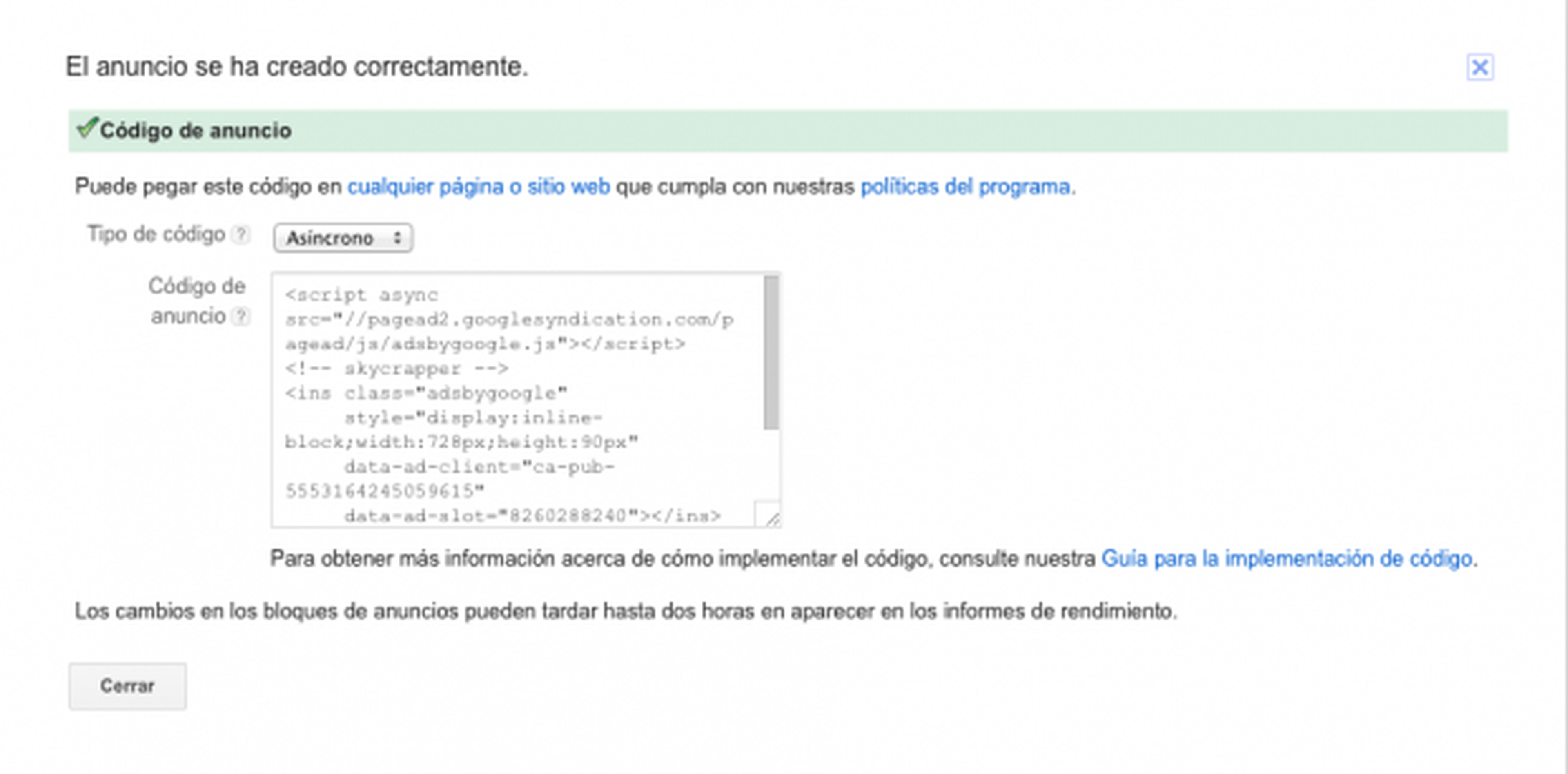
Muchos temas de Blogger o Wordpress tienen un apartado para que pegues tu código de Google AdSense. Si tienes dudas de cómo hacerlo en tu tema, consulta al creador del mismo.
Añade una forma de pago
No hace falta que selecciones tu forma de pago inmediatamente, ya que sólo será necesario una vez que hayas llegado al mínimo de facturación. Sin embargo, no está de más hacerlo nada más crear la cuenta.
Para ello, haz click sobre el icono de configuración y selecciona "Pagos".
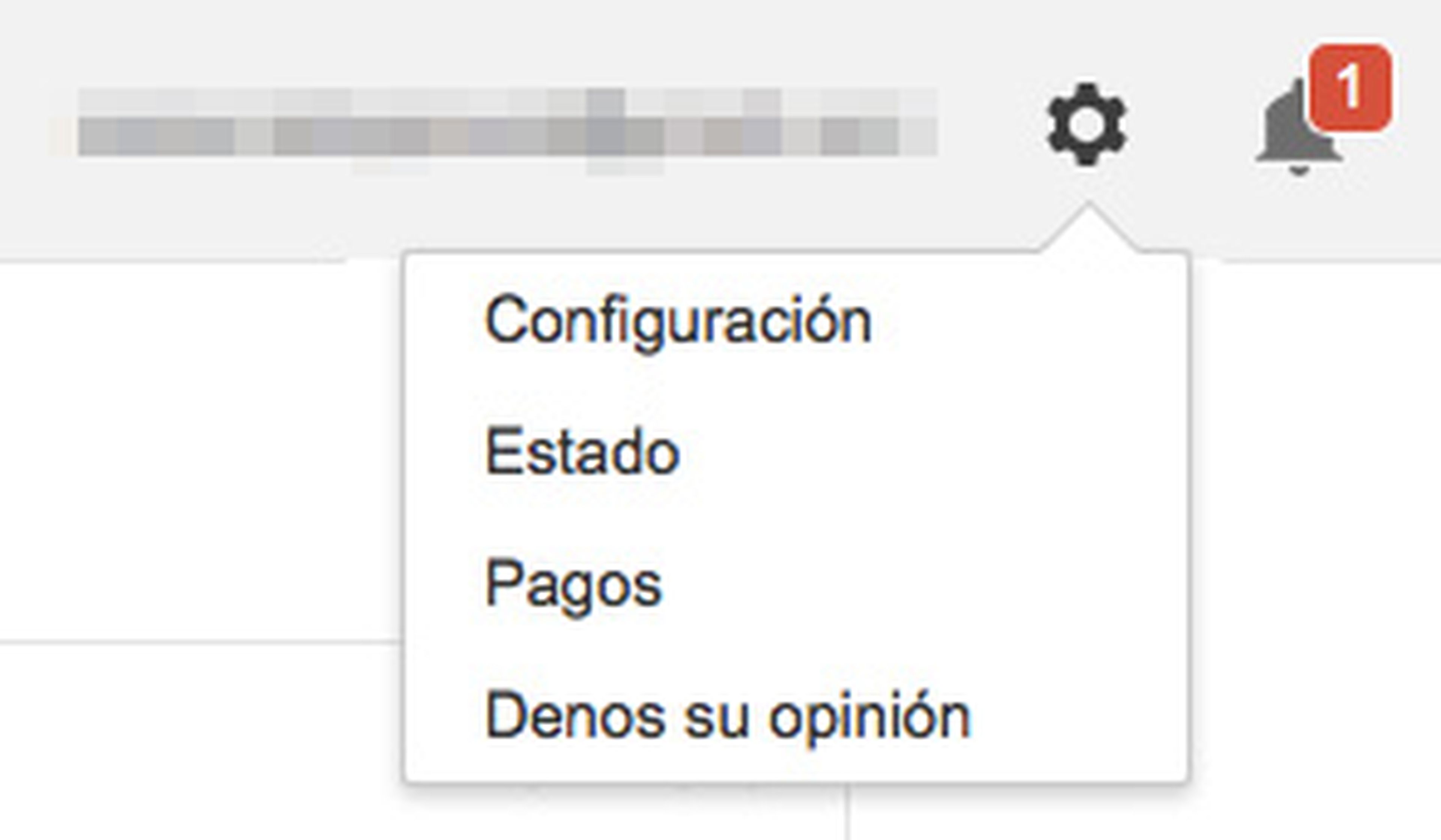
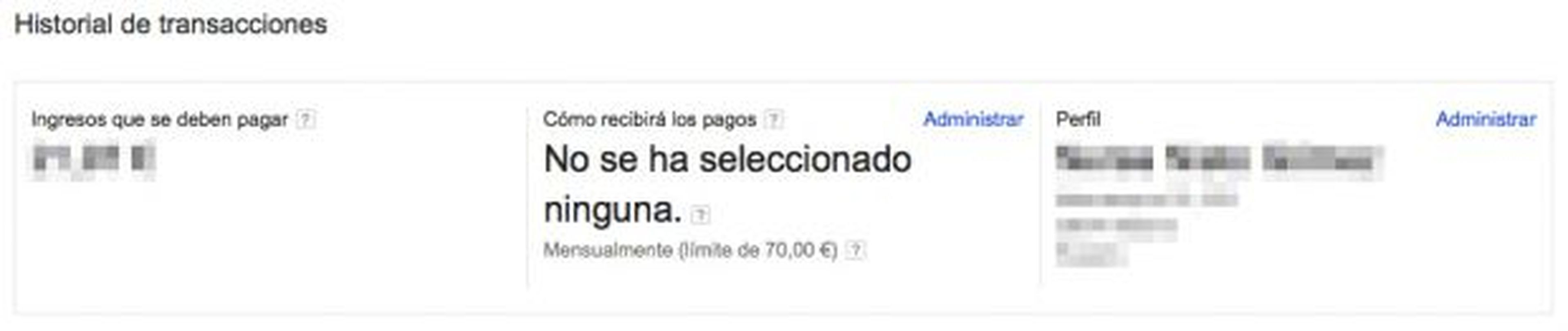
En la columna de la izquierda te aparecerá la cantidad que Google te debe pagar y en la segunda aparecerá tu forma de pago. Además, podrás administrar tu perfil en la columna de la derecha.
Si no has seleccionado una forma de pago, haz click sobre "Administrar" en la segunda columna ("Cómo recibirá los pagos").
A continuación, haz click sobre "Añadir una nueva forma de pago".
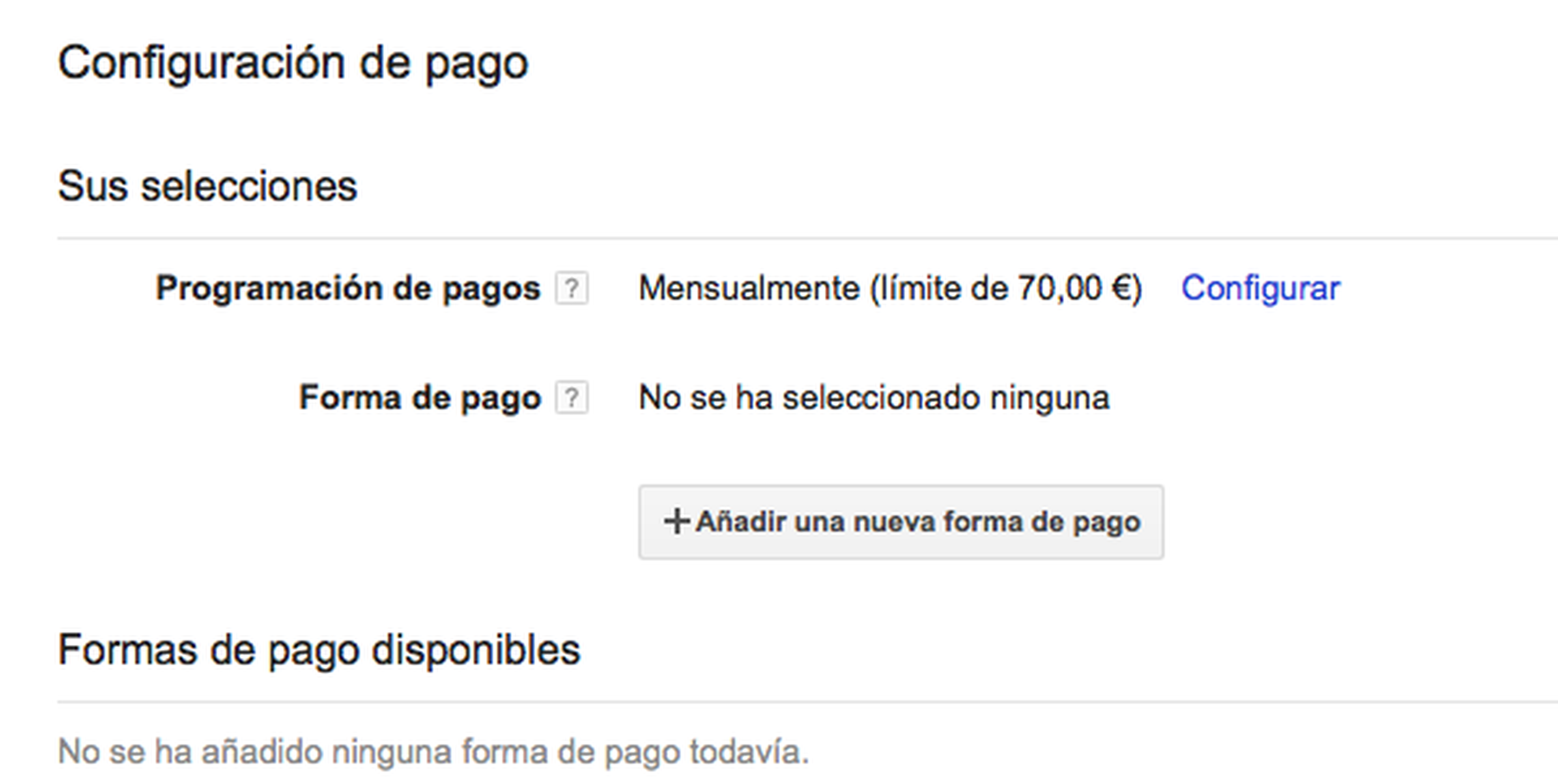
Tendrás que introducir los datos de tu cuenta bancaria: titular de la cuenta, IBAN y BIC (todos estos datos te los puede proporcionar tu banco).
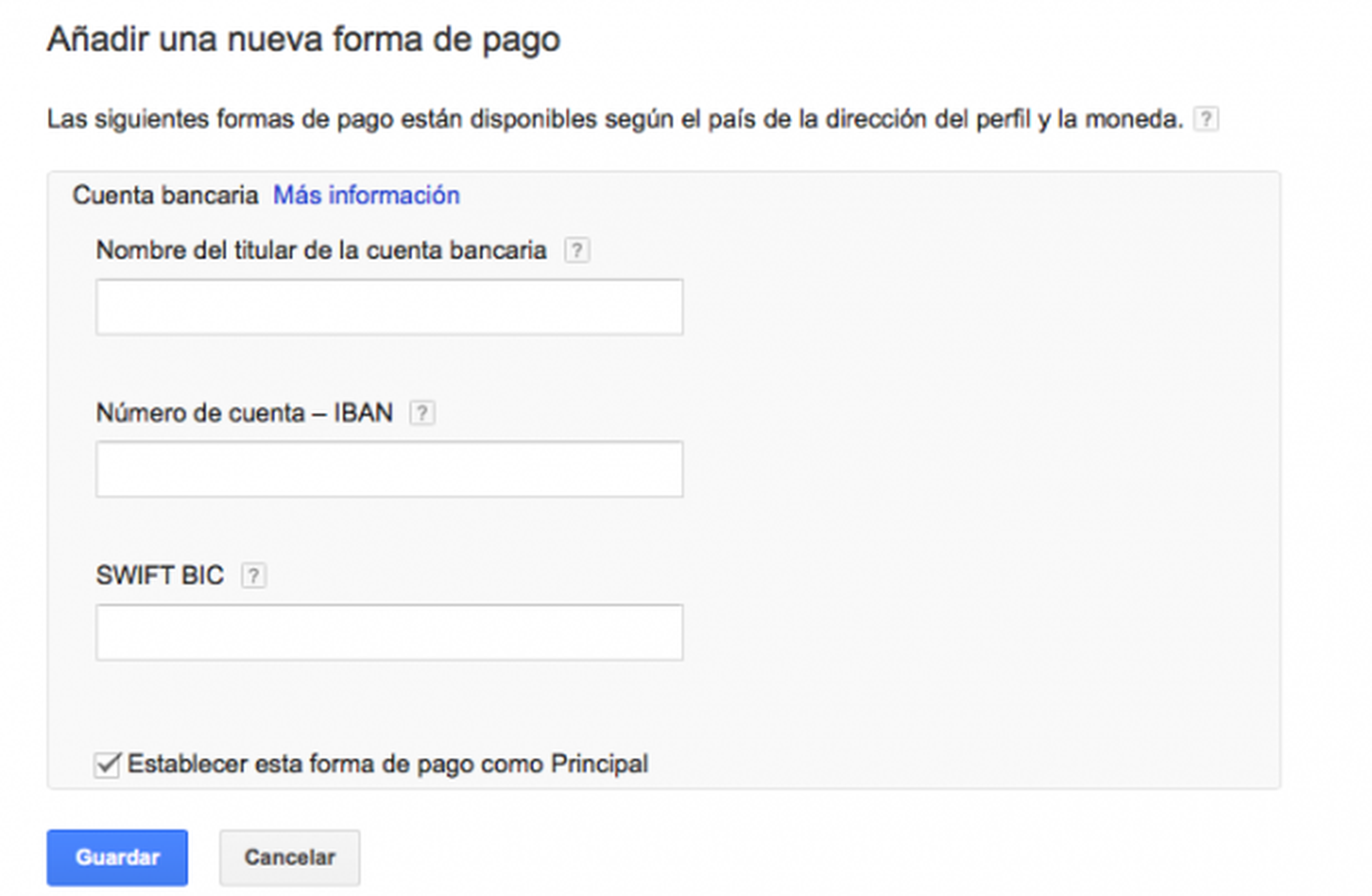
Haz click sobre "Guardar" y Google ya podrá empezar a pagarte los ingresos de publicidad una vez hayas verificado tu cuenta.

Para ello, tendrás que introducir la cantidad que haya depositado Google en tu cuenta bancaria.
Consulta el panel general de tu cuenta
Una vez que los anuncios se muestren en tu sitio web, podrás consultar su rendimiento. Podrás ver los ingresos para el día actual, el día anterior, los últimos 7 días y los últimos 28 días.
Además, en "ingresos finales" podrás ver el saldo total de tu cuenta.
En el "Cuadro de evaluación" podrás ver si tu sitio le está sacando el máximo partido a la publicidad. Por ejemplo, si es multidispositivo, si es rápido o lento y si tiene los formatos de anuncios recomendados.
Haz click sobre cada una de las mediciones para obtener información acerca de cómo mejorar tu sitio.
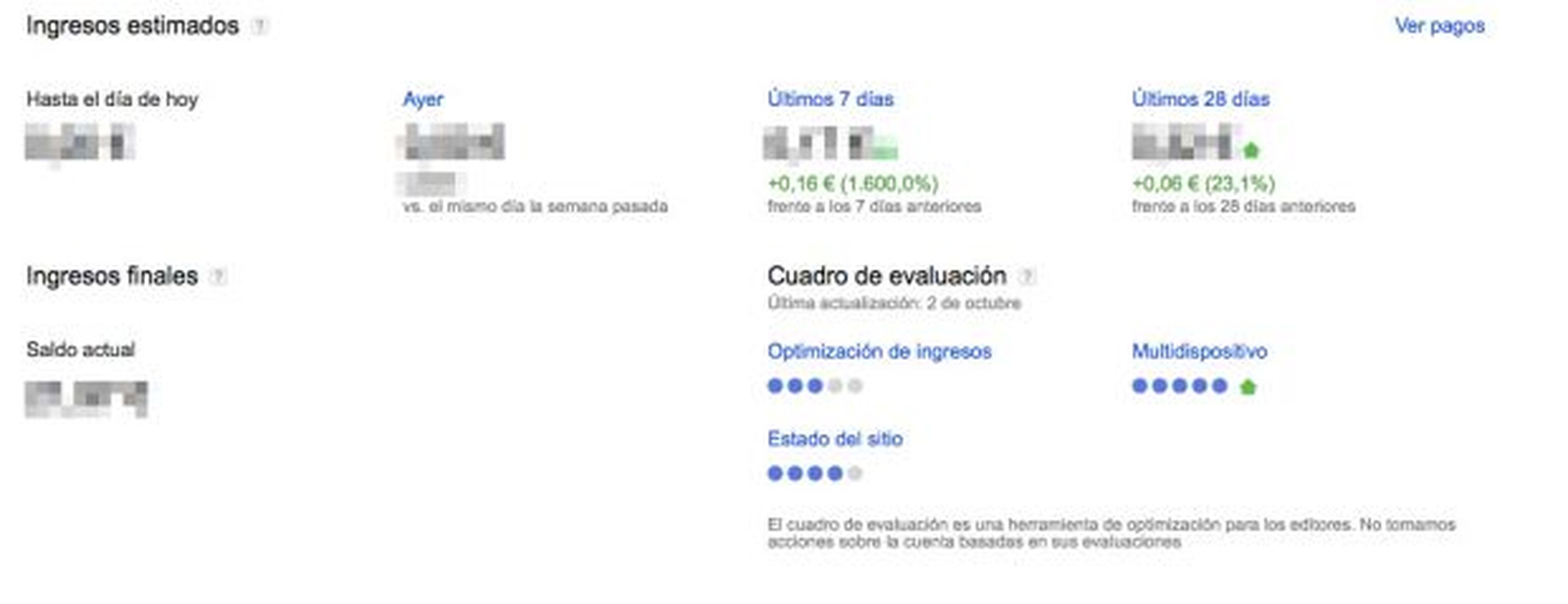
Además,también podrás ver desde qué países visitan más tu blog, en cuáles funciona mejor la publicidad o qué sitio web tiene el mejor rendimiento.
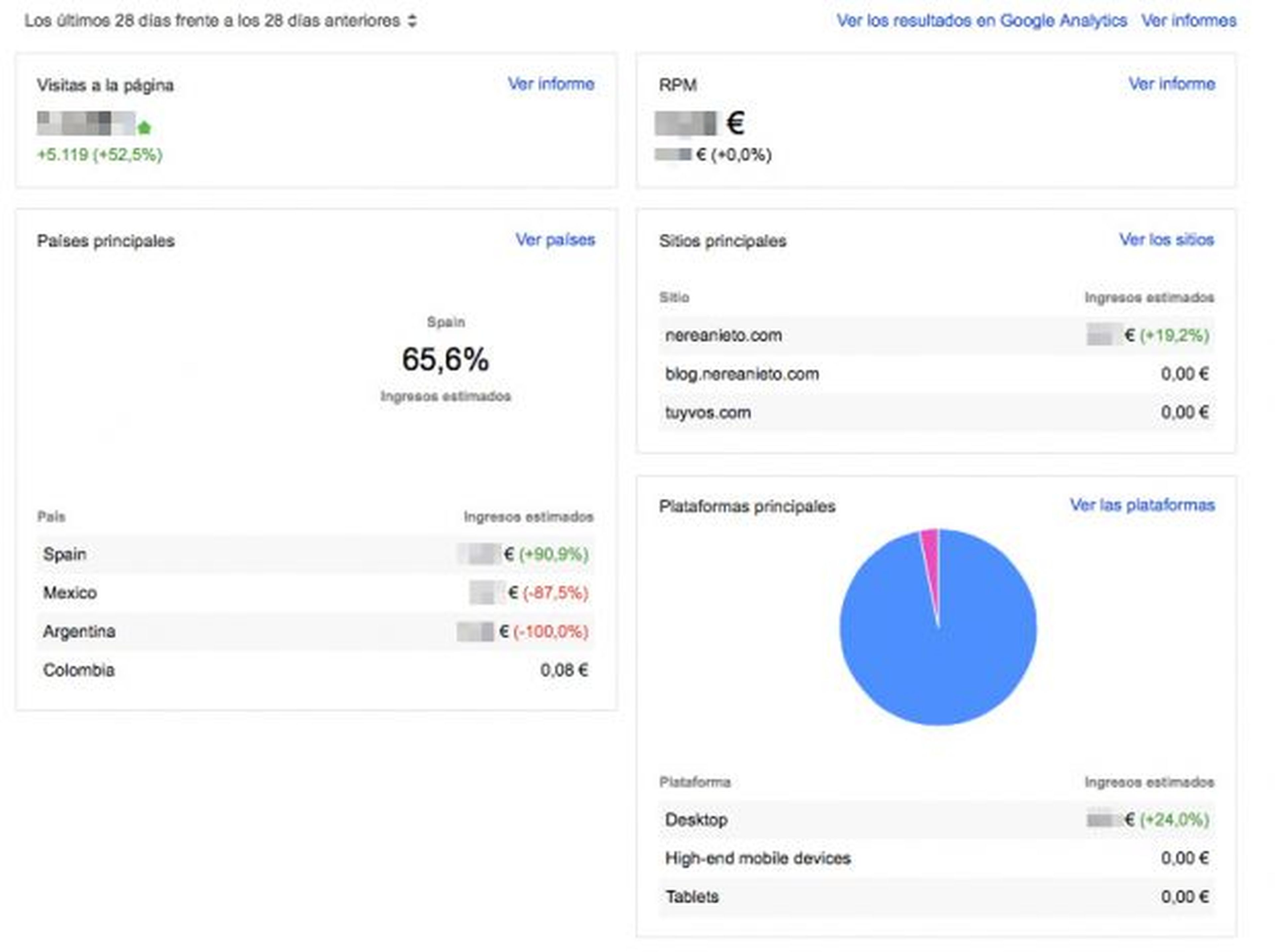
También podrás consultar cuál es tu RPM (ingresos por cada mil impresiones).
Bloquea un anuncio de tu sitio web
Si lo deseas, puedes bloquear algunos anuncios para que nunca aparezcan en tu sitio web.
Para ello, haz click sobre "Permitir y bloquear anuncios". El primer apartado de esta sección, "URL del anunciante", permite bloquear los anuncios del sitio web que introduzcas.
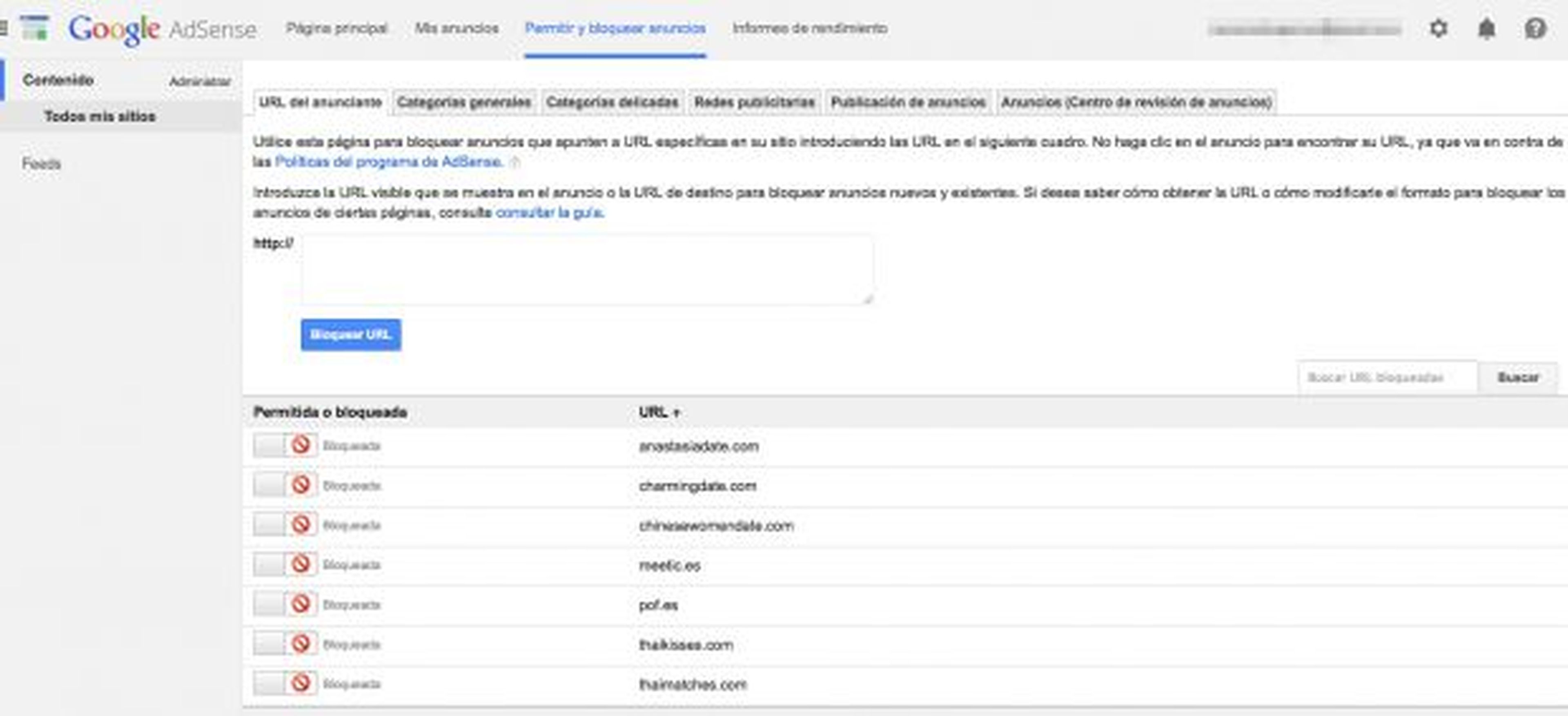
El segundo apartado, "Categorías generales", permite que elijas qué tipo de temática se mostrará en tu sitio web.
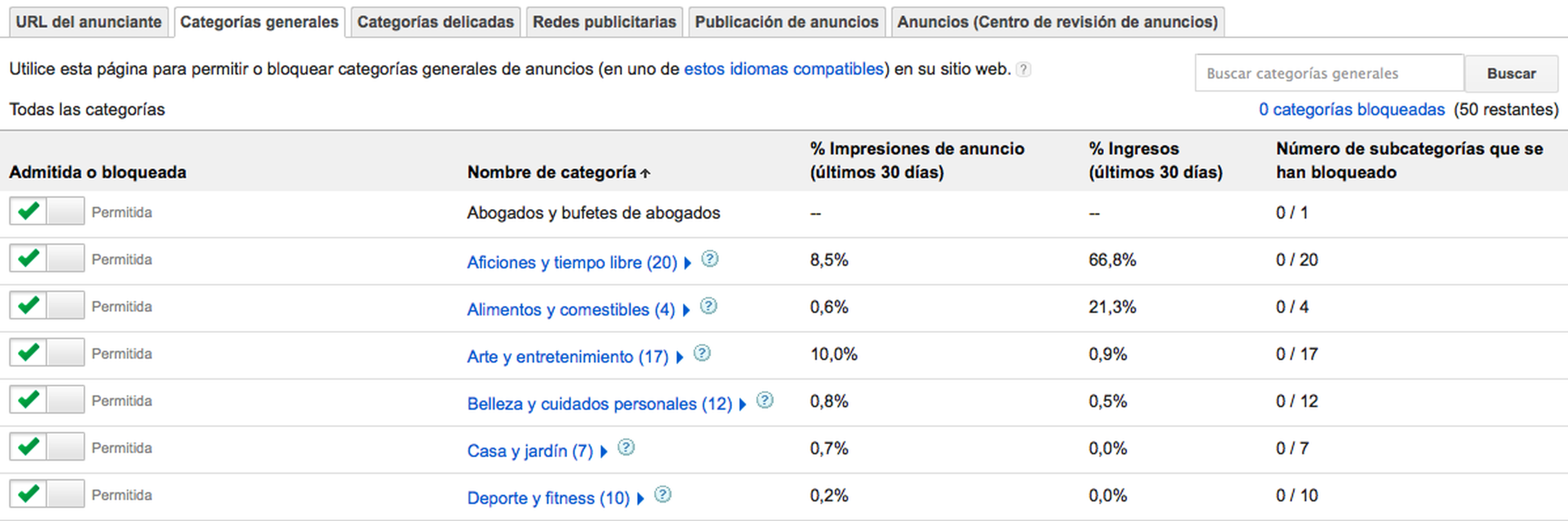
El tercer apartado, "Categorías delicadas", muestra las categorías que suelen ser bloqueadas, como los servicios de citas, magia negra, webs para ganar dinero...
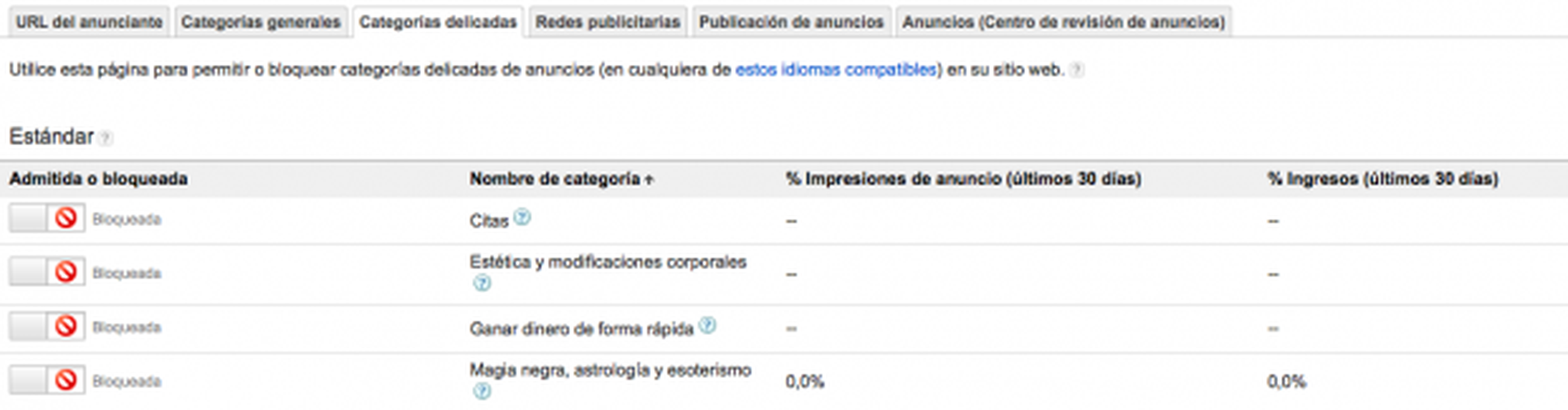
En "Redes publicitarias" podrás elegir qué otras plataformas de anuncios apruebas en tu cuenta o no. Es decir, AdSense funciona con otras redes de publicidad y puedes elegir con cuáles trabajar.
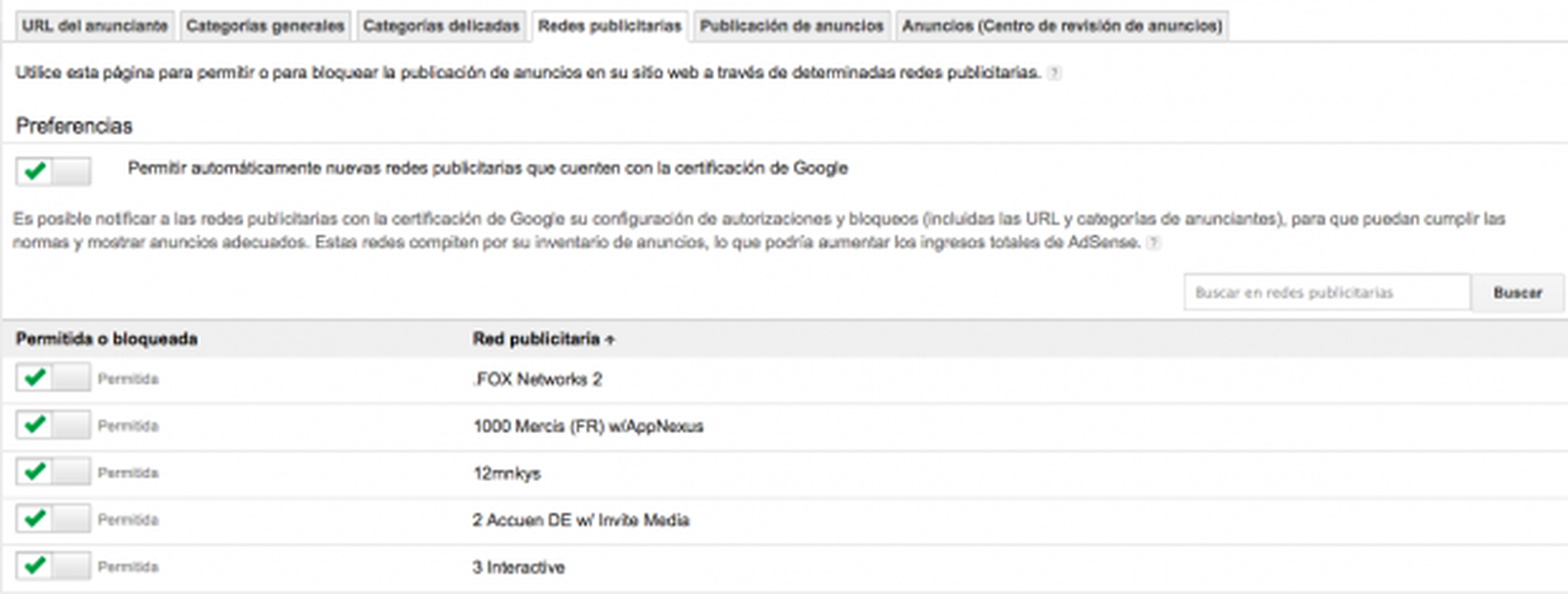
En "Publicación de anuncios" podrás elegir qué tipo de anuncios quieres aprobar o no. Por ejemplo, que se muestren según los intereses de los usuarios o la información obtenida en tu blog.
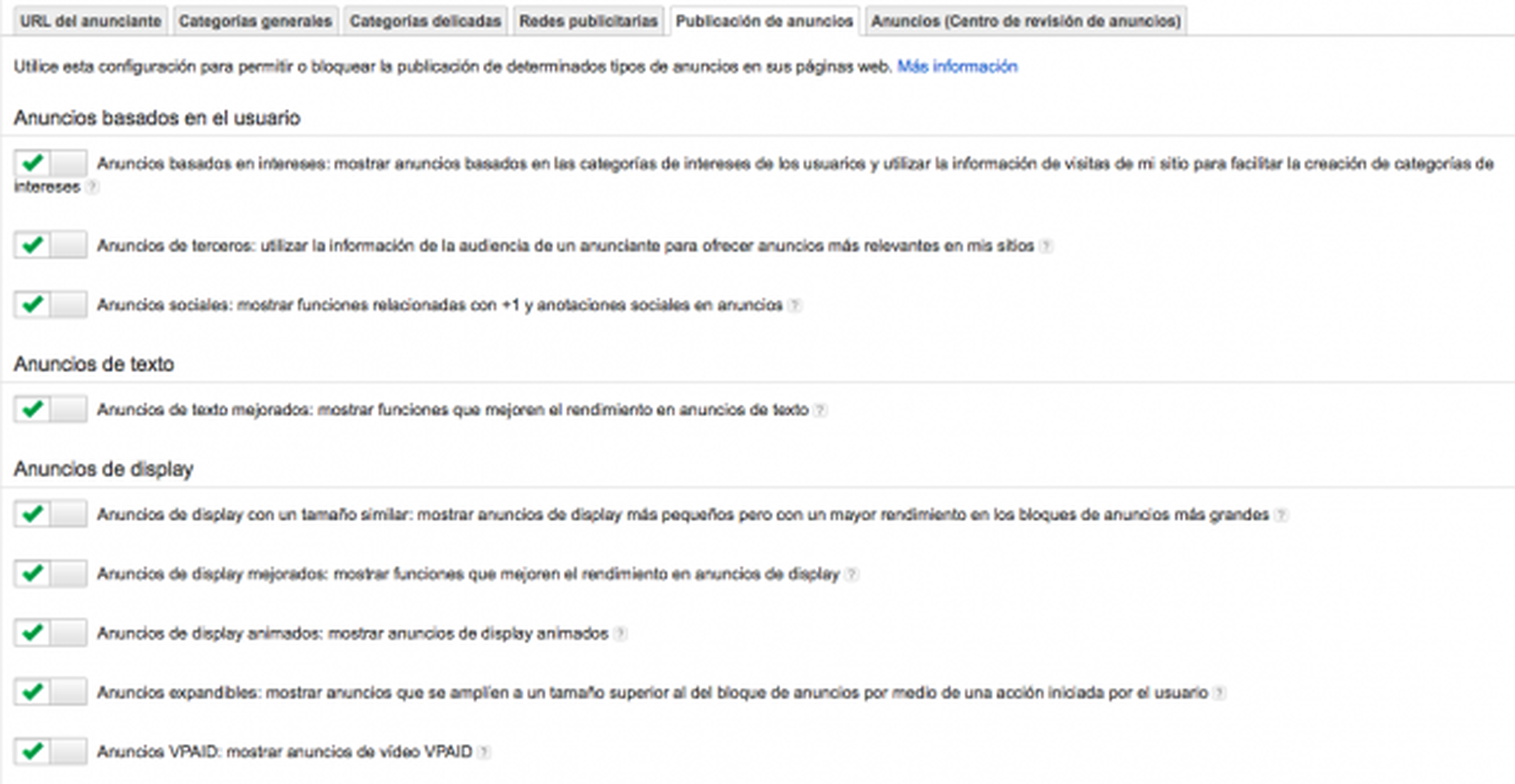
Activa el centro de revisión de anuncios
En el "Centro de revisión de anuncios" podrás elegir qué anuncios se muestran en tu sitio web o no.

Tendrás que habilitar su uso pulsando sobre "haga clic aquí" y en el plazo de una hora podrás consultar cuáles son los anuncios que más impresiones reciben.
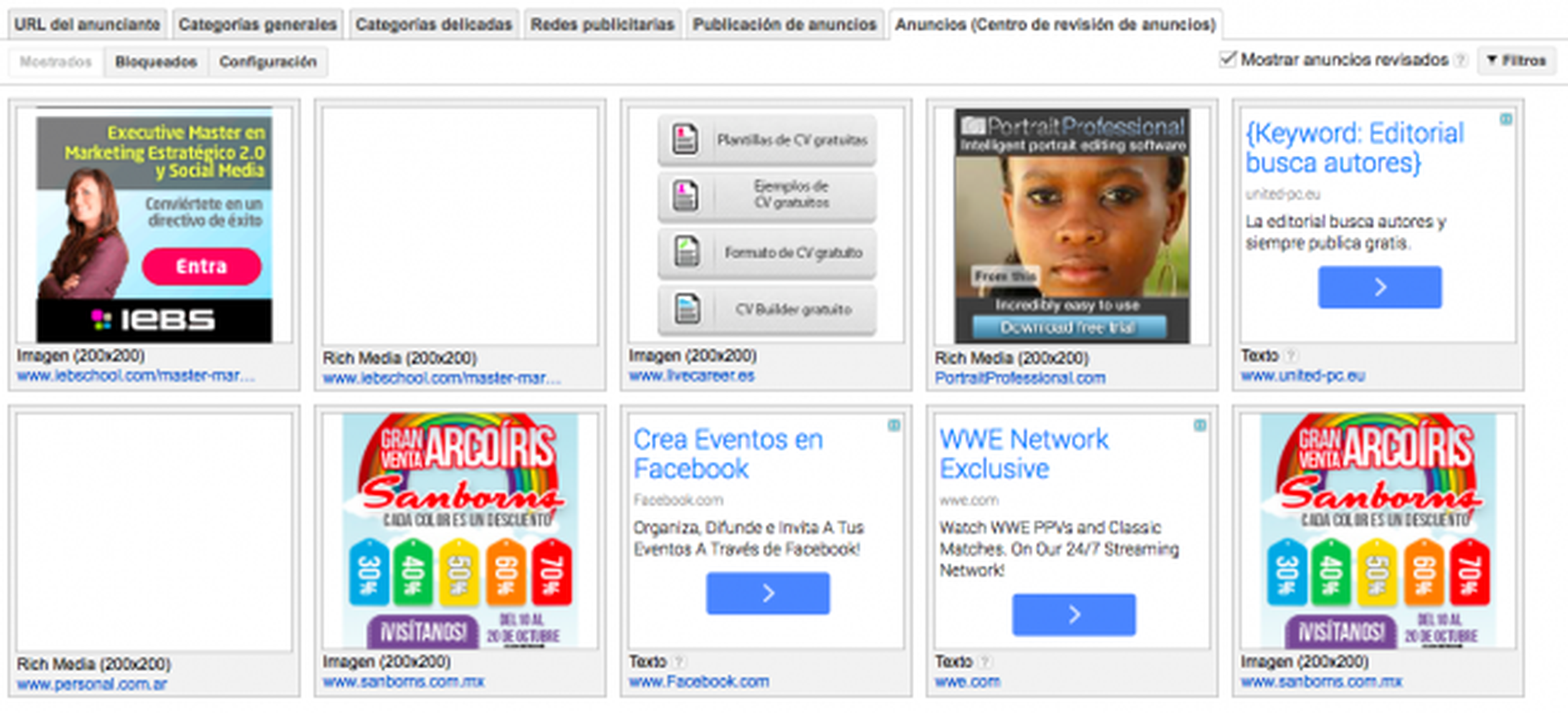
Consulta el informe de rendimiento
También podrás consultar el rendimiento de tu cuenta en "Informes de rendimiento".
Podrás consultar el CTR de tu página (porcentaje de clicks, es decir, número de veces que pulsan sobre tus anuncios en proporción con las visitas), CPC (coste por click) y RPM (ingresos por cada mil impresiones).

Además, podrás exportarlo a Excel y consultar su rendimiento a lo largo del tiempo.
Conoce cómo trabajamos en ComputerHoy.
Etiquetas: publicidad1&1
